La fonctionnalité Multiboutique PrestaShop est la grande possibilité de configurer plusieurs vitrines au sein d’une seule installation PrestaShop. La nécessité d’une présence multiple sur le Web peut aller du besoin de couvrir les besoins régionaux ou des clients. Les marchands pourraient vouloir rendre ce magasin ou ce magasin multilingue ou vendre des marchandises complètement différentes à chacun.
Quelle que soit la raison de la création de plusieurs magasins, le plus probable, vous serez confronté à une routine de travail connecté à la gestion de catalogue, à savoir, PrestaShop produits, catégories, variantes de produits et d’autres entités. Assurément, le catalogue nécessite des mises à jour ou des réapprovisionnements constants dans le cadre de l’importation de produits PrestaShop.
Store Manager pour PrestaShop rationalise les manipulations de données de plusieurs magasins, car l’une des fonctionnalités fascinantes qu’il offre, est l’importation de produits dans un magasin spécifique ou plusieurs magasins à la fois. Cette fonctionnalité est vraiment avantageuse puisque plusieurs articles et détails connexes seront ajoutés à une ou plusieurs boutiques couramment.
Points à prendre en compte lors de l’importation de données
- plusieurs boutiques PrestaShop peuvent partager les mêmes catégories ou produits
- il est possible de rendre chaque magasin de PrestaShop multilingue et d’importer simultanément des informations multilingues
- vous pouvez exécuter l’importation de produits PrestaShop dans plusieurs magasins à la fois
L’importation de produits dans le Multiboutique PrestaShop s’effectue via l’assistant d’importation correspondant, bien que certains paramètres doivent être soigneusement contrôlés.
Les paramètres à désigner pour l’importation réussie de données dans les boutiques PrestaShop
Les paramètres de transfert de données sont configurés dans plusieurs étapes de l’assistant d’importation. Comme d’habitude, lancez l’assistant d’importation de produits, sélectionnez le fichier, qui stocke les produits et les détails et assurez-vous que les caractères de terminaison corrects sont sélectionnés.
Si vous téléchargez des informations produit dans plusieurs langues, c’est-à-dire que vous disposez de boutiques multilingues, attribuez des informations multilingues aux champs de base de données appropriés et mappez les autres champs que vous avez dans le fichier.
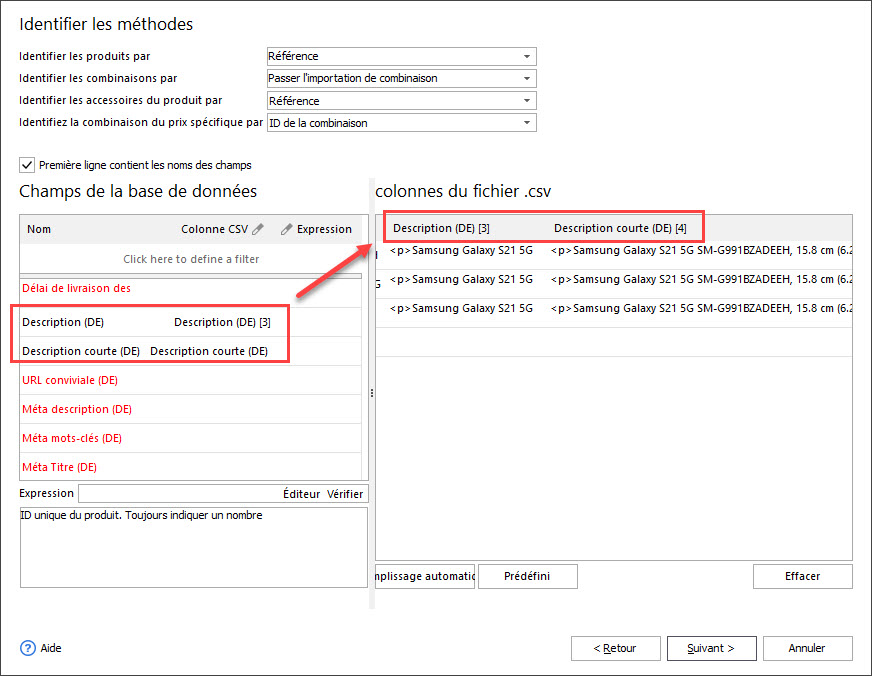
Après l’aperçu des données, l’assistant représente la fenêtre Options d’importation. Exactement sur cette étape les associations Multiboutique PrestaShop doivent être configurées. En d’autres termes, vous devez sélectionner le magasin, les informations seront ajoutées au moment de l’importation de produits PrestaShop.
Comme vous pouvez le voir sur la capture d’écran, il existe des groupes de magasins. Nous allons ajouter les produits actuels à un magasin spécifique et, par conséquent, cocher les cases à la dernière étape de l’assistant d’importation. En outre, vous devez sélectionner la méthode d’importation correcte, définir les options d’importation si nécessaire (supprimer les images du produit avant l’importation, supprimer des prix spécifiques ou des champs personnalisés) ou gérer les marchandises déjà existantes sur PrestaShop.
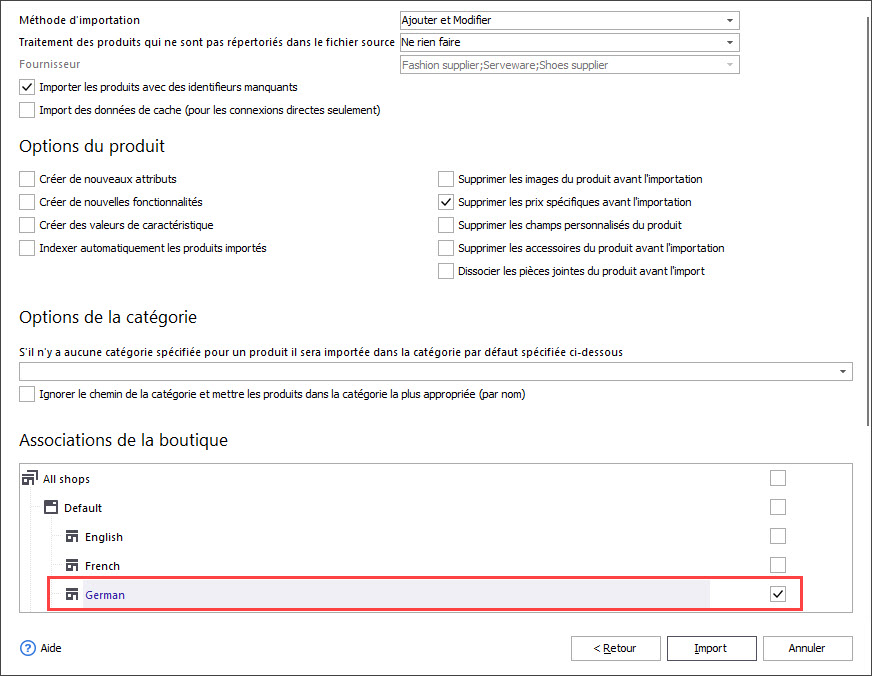
Après avoir confirmé cette procédure, le transfert de données commencera.
Store Manager pour PrestaShop facilite l’exécution efficace du Multiboutique PrestaShop et vous permet de déterminer les associations de magasins lors du téléchargement de fiches techniques, de sorte que les produits seront ajoutés au magasin souhaité.
Lire l’article connexe et apprendre à gérer de nombreux magasins à partir d’un seul endroit www.prestashopmanager.com/fr/prestashop-multiple-stores/prestashop-multi-store-management/
Lisez Aussi:
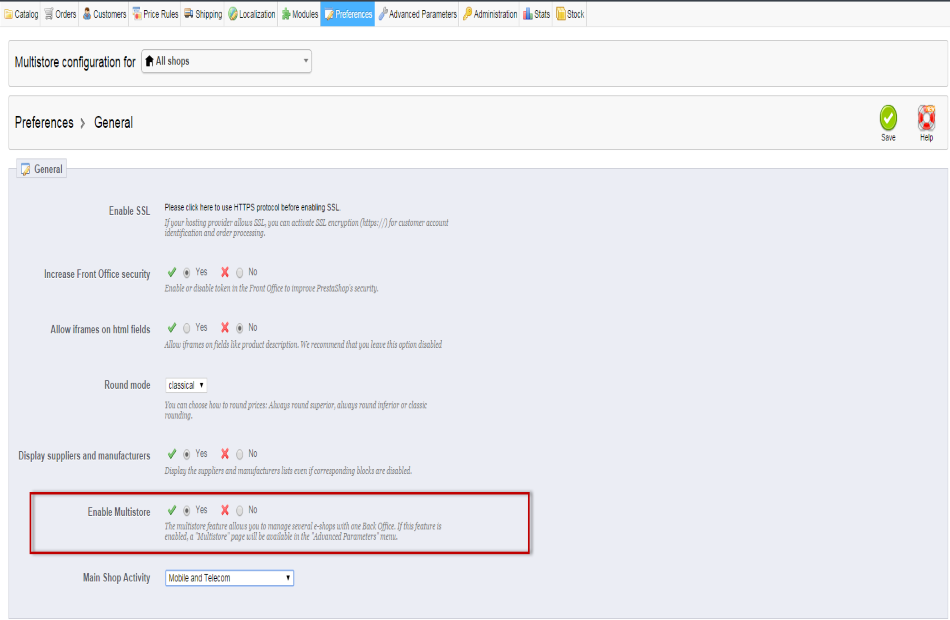
Multiboutique PrestaShop
Découvrez comment activer l’option Multiboutique PrestaShop, ajouter les groupes de boutiques et créer les nouvelles boutiques. En Savoir Plus…
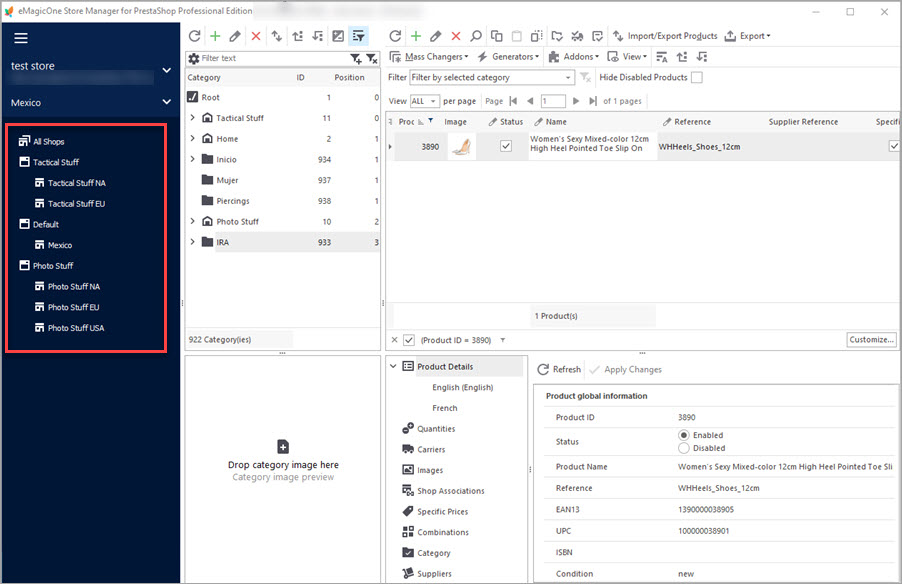
Gérer Plusieurs Boutiques PrestaShop à Partir d’un Endroit
Découvrez comment gérer plusieurs boutiques à l’aide d’une seule base de données avec Store Manager. En Savoir Plus…
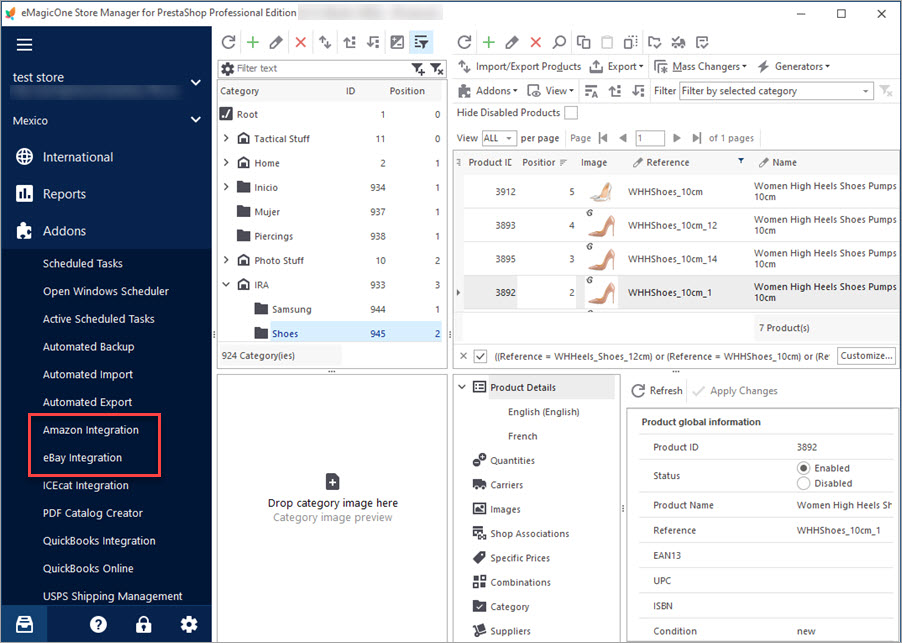
eBay, Amazon ou Boutique PrestaShop ? Tous les Canaux de Ventes Intégrés Ensemble !
Découvrez les avantages de vente de multiboutique et comment intégrer PrestaShop avec d’autres marchés. En Savoir Plus…
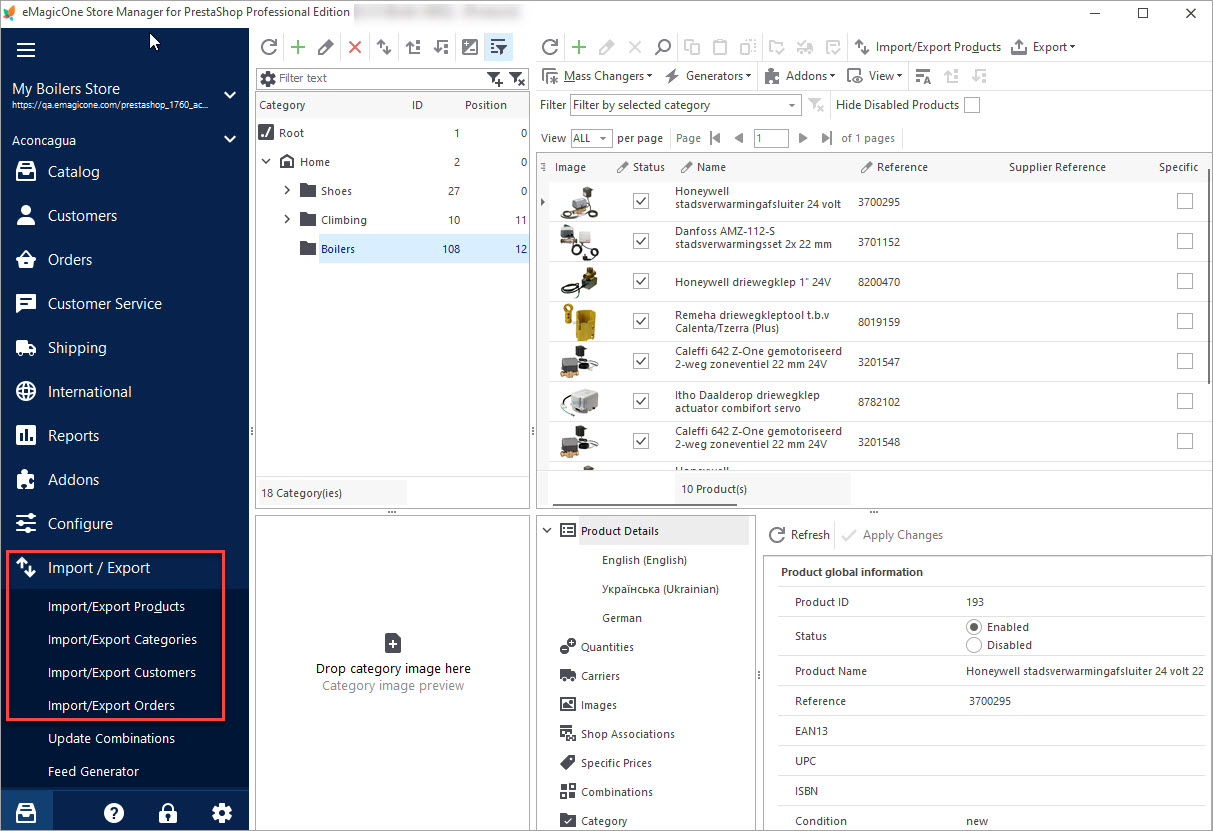
Comment Transférer la Base de Données PrestaShop Vers un Autre Boutique
Vérifiez comment exporter votre arbre de catégories, produits, des clients et des commandes vers une autre boutique. En Savoir Plus…
COMMENTAIRE




